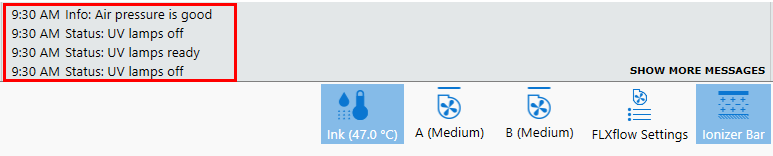FLXflow オプションは、流量テーブルの標準機能にフロート状態を追加します。フロート状態は、用紙がテーブルの上でホバリングできるように空気のクッションを作ります。オペレーターは、木材、ガラス、金属など、重くデリケートなメディアを簡単にセットしたり、また、降ろしたりすることができます。インスタント スイッチは、ホールドとフロートの状態を素早く切り替えることができます。
FLXflow オプション使用時の用紙仕様:
用紙の最大重量:16.2 kg/m2 (3.3 ポンド/フィート2)
最小用紙サイズ:0.25 m2 (2.7 ft2)
二重原点印刷モード (XTFのみ) では、フロート状態を有効にすることはできません。非印刷ゾーンでは、ホールド状態とオフ状態の切り替えが可能です。

オペレーターは、操作パネルの FLXflow 設定ボタンで、ホールドレベルとフロートレベルを設定することができます。
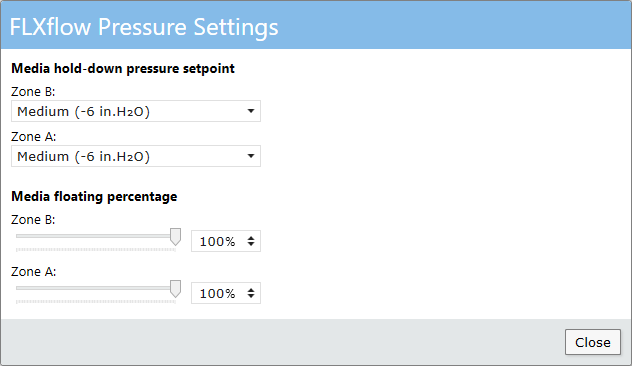
保持圧力を次のように設定することができます。
なし
低い (-2 in.H2O))
中 (-6 in.H2O))
高い (-12 in.H2O))
最大 (-14~-20 in.H2O))
詳細は、流量テーブル用の真空レベルの設定 を参照してください。
フローティング レベル はスライダーをドラッグするか、入力ボックスに値を入力することで調整できます。100% は最高のフローティング レベルです。
通常の操作では、用紙がほとんどテーブルに触れないようなフロート設定にすることをお勧めします。これにより、用紙の浮きを防ぎ、配置しやすさを向上させることができます。特に複数の用紙を配置する場合に便利です。
傷に敏感なタイプの用紙には、フロートを100%で使用することをお勧めします。それにより、傷のリスクを減らすことができます。フローティング レベルを100%に設定すると、用紙が位置からずれることがあるので注意してください。
FLXflow は、操作パネルのボタンをクリックするか、フットペダルをタップすることで操作することができます。状態の切り替えは、フットペダルでもボタンでも同様です。通常、ボタンをクリックするか、ペダルを1回タップすると、ホールド状態が有効または無効になります。ボタンをクリックするか、ペダルを2回タップすると、フロート状態が有効または無効になります。
XTF モデルには 2 つの真空ゾーン (AとB) があるため、2 つのTable Vacuum (テーブル真空)ボタンと 2 つのフット ペダルがあります。
詳しくは下の図と表をご覧ください。
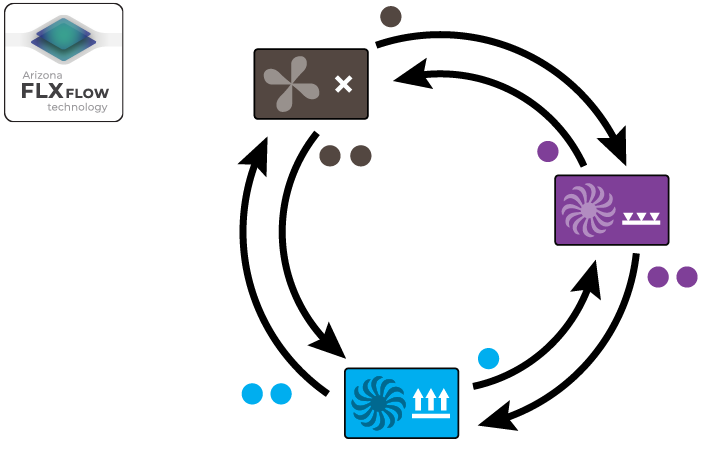
|
状態 |
ボタン |
ペダル/ボタンの動作 |
結果 |
|
|---|---|---|---|---|
|
オフ |
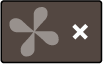
|

|
|
ホールド - 用紙をテーブルに押さえつける。 |
|
|
フロート - 用紙は浮くので、簡単に移動できる。 |
|||
|
ホールド |

|

|
|
オフ - 空気流がオフになる。 |
|
|
フロート - 用紙は浮くので、簡単に移動できる。 |
|||
|
フロート |

|

|
|
ホールド - 用紙をテーブルに押さえつける。 |
|
|
オフ - 空気流がオフになる。 |
|||
|
ピン |
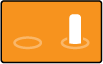
|
|
長押し (数秒) すると、状態に応じて位置合わせピンが上下する。 |
|
印刷中、オペレーターは安全上の理由から、[ホールド] を無効にしたり、[フロート] を有効にしたりすることはできません。[ホールド] がロックされている場合、ユーザー インターフェースにロックシンボルが表示されます。

キャリッジがホームポジションにあるとき、オペレーターは [ホールド] を無効にすることができます。[フロート] は、キャリッジとガントリーの両方 がホームポジションまたはカスタム パーク位置になるまで、[フロート] は作動できません。ユーザー インターフェースの中央上部にあるプリンタ メッセージを確認し、フロート機能が解除されているかどうかを確認します。